桌面图标是我们使用电脑时最直接的操作入口,当Win7系统旗舰版的桌面图标全部丢失时,往往会让我们感到焦急和无助。这可能是由于系统设置出错,或者是由于某些恶意软件的作用。在这篇文章中,我们将提供一些有效的解决方法,帮助你快速找回桌面图标,恢复正常的工作状态。
1、进入win7系统桌面,按键盘上的“ctrl键+alt键+delete键”组合键,进入下一步。
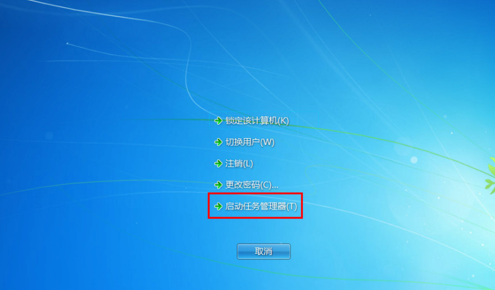
2、选择启动任务管理器打开,调出“任务管理器”。
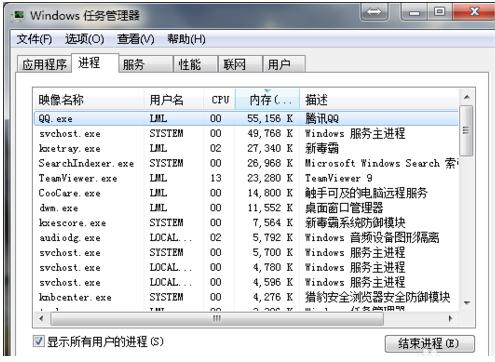
3、在任务管理器界面点击“文件”选择“新建任务(运行)”,进入下一步。
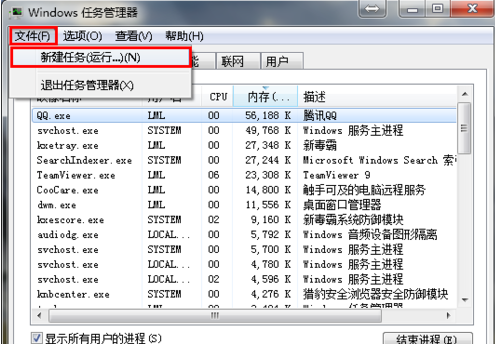
4、输入“explorer”点击确定。
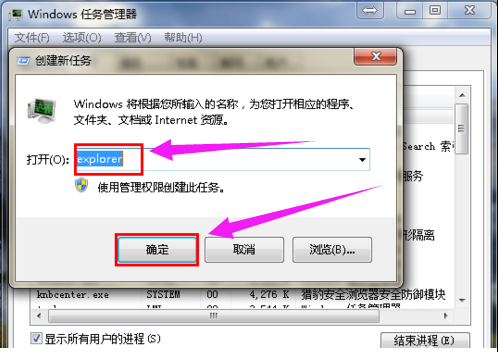
5、这时我们可以看到进程已经在任务管理器中正常运行了,桌面图标也恢复正常了。
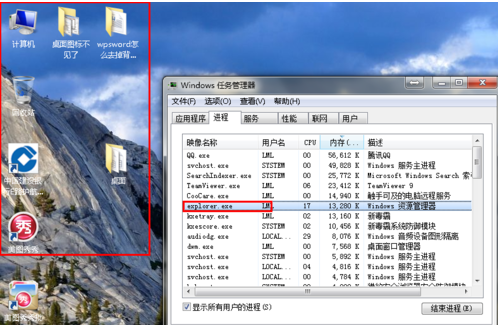
以上就是关于Win7系统旗舰版桌面图标全部不见了的解决方法了,操作很简单,按照小编的方法图标就可以恢复正常了。
郑重声明:本文由网友发布,不代表盛行IT的观点,版权归原作者所有,仅为传播更多信息之目的,如有侵权请联系,我们将第一时间修改或删除,多谢。